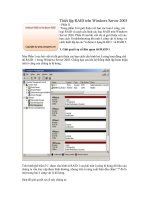Cấu hình Remote Desktop Administration trên Windows Server 2008 (phần 3) pdf
Bạn đang xem bản rút gọn của tài liệu. Xem và tải ngay bản đầy đủ của tài liệu tại đây (157.7 KB, 5 trang )
Cấu hình Remote Desktop Administration trên Windows Server 2008
(phần 3)
Kiểm tra Remote Session
Với việc thực hiện truy cập máy tính từ xa nó thường là rất hữu ích để tìm
ra vào những thời điểm nào thì người đăng nhập vào hệ thống máy chủ.
Điều này có thể đạt được bằng cách sử dụng công cụ dòng lệnh “quser”.
Để biết chi tiết của người dùng đăng nhập vào một hệ thống địa phương
chỉ cần chạy quser tại cửa sổ lệnh hoặc trong một hộp thoại Run:
C:Users\Administrator> quser
USERNAME SESSIONNAME ID STATE IDLE TIME
LOGON TIME
administrator 1 Disc 3:18 7/11/2008 12:36 PM
tdnguyen rdp-tcp#0 2 Active . 7/14/2008 9:11 AM
nas console 3 Active none 7/11/2008 12:58 PM
Để nhận thông tin từ hệ thống từ xa, bạn gõ lệnh quser /server: ví dụ:
C:\Users\Administrator> quser /server:winserver-2
USERNAME SESSIONNAME ID STATE IDLE TIME
LOGON TIME
administrator 1 Disc 3:22 7/11/2008 12:36 PM
tdnguyen rdp-tcp#0 2 Active . 7/14/2008 9:11 AM
nas console 3 Active none 7/11/2008 12:58 PM
Đăng xuất một phiên Remote Desktop
Khi Remote Desktop Client được thoát bằng cách nhấn vào ‘X’ trên bảng
điều khiển thì phiên làm việc của Remote Desktop client vẫn tiếp tục
chạy trên máy chủ mặc dù client không có được kết nối. Tiếp theo thời
gian người sử dụng kết nối phiên làm việc từ máy tính thì nó sẽ xuất hiện
chính xác như nó đã được đăng nhập từ trước.
Để kết thúc một phiên làm việc từ xa, bạn thực hiện thao tác Log Off máy
tính của phiên làm việc bình thường như khi bạn đang sử dụng máy tính
local.
Sử dụng nhiều phiên làm việc Remote Desktop
Để có thể sử dụng nhiều kết nối từ xa và quản lý trong một cửa sổ duy
nhất thì bạn có thể sử dụng Remote Desktops MMC snap-in. Điều này có
thể được chụp vào MMC hoặc khởi chạy từ dòng lệnh hoặc bằng cách gõ
vào hộp thoại Run lệnh sau:
tsmmc.msc
Sau khi khởi động click chuột phải vào máy tính Remote Desktop trong
phần ô bên trái của panel và lựa chọn “Add a new connection” từ menu.
Cửa sổ “Add New connection” sẽ xuất hiện như sau:
Trong hộp thoại này bạn nhập địa chỉ IP hoặc tên máy tính của hệ thống
từ xa cùng với tên người dùng và tên được gán cho kết nối này (điều này
chủ yếu là tên mà kết nối này sẽ được liệt kê và quản lý bên trong máy
tính để bàn từ xa snap-in ). Đối với một phiên của Administrator (như trái
ngược với một virtual session) thiết lập các kết nối với /admin. Click OK
để thêm phiên làm việc. Sau khi thêm thì phiên làm việc sẽ xuất hiện
trong bảng điều khiển tay trái dưới Remote Desktop. Lặp lại các bước sau
để thêm kết nối với bất kỳ hệ thống từ xa nào.
Để thiết lập kết nối máy tính từ xa, kích chuột phải vào tên của phiên làm
việc từ bảng bên trái và chọn Connect từ menu. Phiên làm việc từ xa sẽ
xuất hiện trong cửa sổ. Để bắt đầu một phiên làm việc chỉ cần nhấp chuột
vào tên phiên và một lần nữa chọn Connect. Để chuyển đổi giữa các
phiên chỉ cần bấm vào tên của phiên làm việc trong bảng điều khiển tay
trái và máy tính để bàn tương ứng sẽ được hiển thị. Hình dưới đây minh
họa hai phiên chạy từ xa máy tính để bàn:
Để thay đổi tùy chọn cấu hình cho mỗi phiên làm việc click chuột phải
vào phiên làm việc mà bạn mong muốn trong bảng điều khiển tay trái và
chọn Properties. bảng này có một số lượng các tab cho phép các thông
tin, kích thước màn hình sẽ được xác định.
Chúc các bạn thành công !